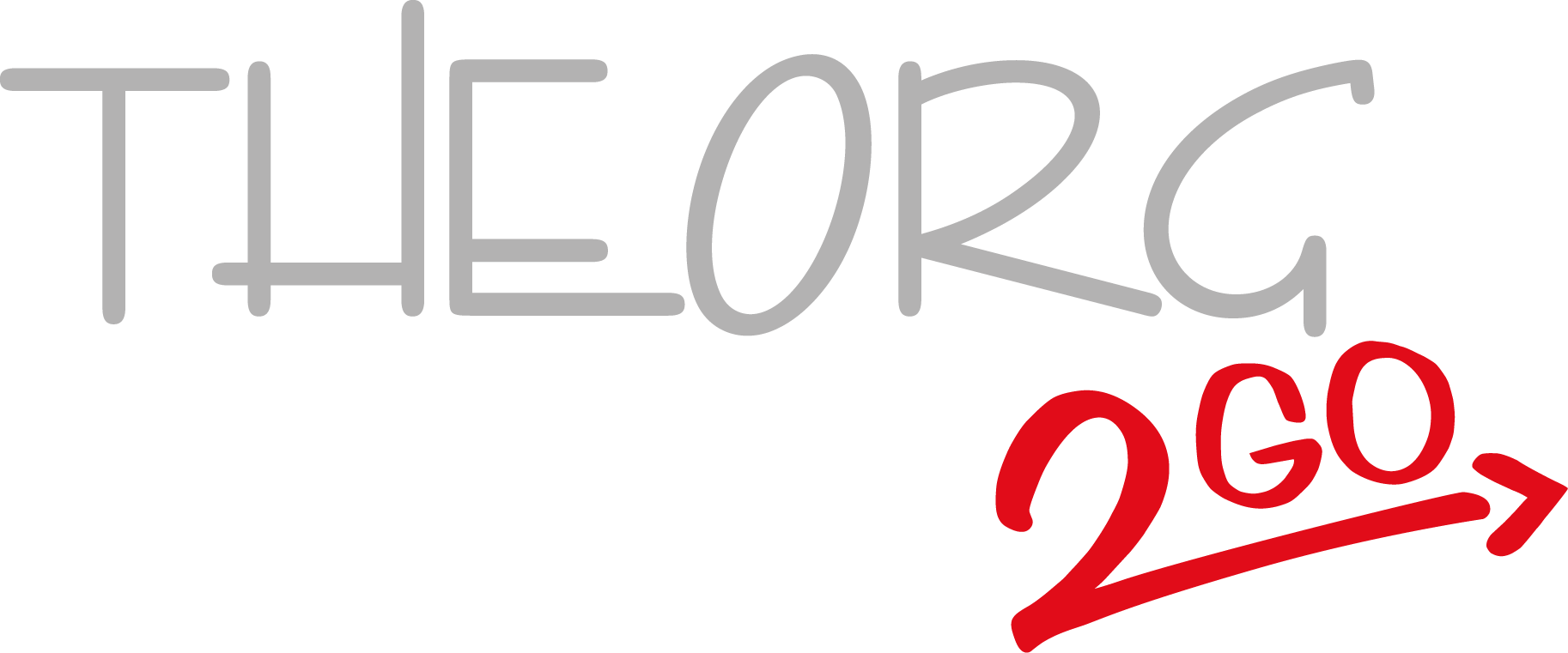Dokumentations-Assistent: Anleitung und Neuerungen
Ab App-Version 1.0.0 und THEORG Version 14.80 stehen Ihnen viele Funktionen aus dem „Dokumentations-Assistenten“ nun auch in der App zur Verfügung!
Quickstart
In der App starten Sie den Doku-Assistenten auf zwei Wegen:
- Im Termin-Kontextmenü:
Tippen Sie lange auf einen Termin. Es öffnet sich das Kontextmenü. Wählen Sie dort „Doku-Assistent“. - In den Termindetails:
Sie finden dort eine neue Rubrik „Doku-Assistent >“. Von dort aus öffnen Sie den Doku-Assistenten, indem Sie auf den Titel der Box tippen.
Probieren Sie die neuen Funktionen einfach aus! Nutzen Sie die Spracheingabe Ihres Mobilgeräts in Textfeldern (Speech-to-Text, wird i.d.R. auf der Tastatur über das Mikrofonsymbol aktiviert) z.B. für Fall-Anamnese und Behandlungsdokumentation.
Übersicht über den Doku-Assistenten
Wenn Sie weitere Funktionen des Doku-Assistenten nutzen möchten oder weitere Hintergrundinformationen benötigen, gibt es nachfolgend eine ausführliche Anleitung.
Die Menüpunkte werden nicht angezeigt? Dann prüfen Sie bitte in der App unter {Mehr}, ob mindestens Version 1.0.0 installiert ist. Prüfen Sie in THEORG {Systeminfos}, ob mindestens Version 14.80 installiert ist. Prüfen Sie unter {Stammdaten} {Benutzer} {THEORG 2GO}, ob für den Benutzer das Recht „Doku-Assistent / Behandlungsdoku anzeigen“ angehakt ist.
Was ist der Dokumentations-Assistent und wie funktioniert er?
Der Dokumentations-Assistent ist Ihre digitale „Mappe zum Behandlungsfall“.
Er enthält alle Rezepte und Termine die zum Behandlungsfall gehören, sowie eine Übersicht des Behandlungsverlaufs.
Mit ihm können Sie die Patientenaufklärung nach den Vorgaben des Patientenrechtegesetzes durchführen und die wichtigsten Fragen zum Fall aufnehmen (Fall-Anamnese). So machen Sie schnell Notizen, z.B. zu Befund und Therapieplan oder notieren Red Flags (Warnsignale / Kontraindikationen).
Abgerundet wird die Mappe mit schnellem Zugriff auf Befundbilder und Fotos sowie den E-Akte-Einträgen zum Fall.
Der Doku-Assistent denkt also in Fällen. Sie verwalten, welche Rezepte zu welchem Fall gehören.
Nachfolgend stehen zwei individuelle Kurzanleitungen für Sie bereit, je nach Fragestellung:
Ich verwende den Dokumentations-Assistenten mit THEORG bereits. Wie kann ich jetzt loslegen?
Wenn Sie bereits Fragen / Fragebögen oder Messungen im Doku-Assistenten verwenden, lesen Sie bitte in Teil 2 weiter (Link).
Ich verwende den Dokumentations-Assistenten bislang noch nicht. Wie kann ich sofort loslegen?
Wenn Sie den Doku-Assistenten noch nicht oder bislang ausschließlich Befundbilder oder die Behandlungsdokumentation genutzt haben, lesen Sie bitte in Teil 3 weiter (Link).
Dokumentations-Assistent für THEORG 2GO: Teil 2
Ich verwende den Dokumentations-Assistenten mit THEORG bereits. Wie kann ich jetzt loslegen?
Hinweis: Wenn Sie im Doku-Assistenten bislang ausschließlich Befundbilder oder die Behandlungsdokumentation genutzt haben, lesen Sie bitte in Teil 3 weiter.
Sie verwenden im Doku-Assistenten bereits derzeit die Funktion zur Erfassung von Fragen / Fragebögen / Messungen?
Dann sind folgende Punkte für Sie jetzt wichtig:
Nach dem Update können Sie direkt mit Ihren Doku-Einstellungen auch in der App loslegen. In der App starten Sie den Doku-Assistenten:
- Im Termin-Kontextmenü
Tippen Sie lange auf einen Termin. Es öffnet sich das Kontextmenü. Wählen Sie dort „Doku-Assistent“. - In den Termindetails
Sie finden dort eine neue Rubrik „Doku-Assistent >“. Sie öffnen den Doku-Assistenten, indem Sie auf den Titel der Box tippen.
Die Menüpunkte werden nicht angezeigt? Dann prüfen Sie bitte in der App unter {Mehr}, ob mindestens Version 1.0.0 installiert ist. Prüfen Sie in THEORG {Systeminfos}, ob mindestens Version 14.80 installiert ist. Prüfen Sie unter {Stammdaten} {Benutzer} {THEORG 2GO}, ob für den Benutzer das Recht „Doku-Assistent / Behandlungsdoku anzeigen“ angehakt ist.
Bitte beachten Sie: Für den Dokumentations-Assistenten gibt es in der App einige Besonderheiten und Einschränkungen. Folgende Funktionen stehen derzeit in der App noch nicht zur Verfügung und können derzeit nur am Praxis-Computer genutzt werden:
- Darstellung: Unterteilung der Bereiche in Spalten (auch auf Tablets)
- Verwaltung von Fällen mit dem Fall-Manager
Wenn Sie auch die App bereits nutzen, wird die Verwendung des Doku-Assistenten in der App für Sie selbsterklärend sein. Bei Fragen dürfen Sie für eine genauere Beschreibung gerne auch in Teil 3 blicken.
Außer dem App-Update stehen weitere spannende Neuerungen für Sie bereit, die Sie optional aktivieren können.
Neuerungen
Mit dem THEORG-Update stehen folgende Neuerungen in THEORG und THEORG 2GO bereit, die Sie optional aktivieren können:
(Alle Punkte werden nachfolgend in separaten Abschnitten detailliert beschrieben.)
- Neue Funktion „Standardfragebogen hinzufügen“
- Neuer Dokumentationsbereich „E-Akte zum Fall“
- Neue Befundbilder in Farbe und besserer Auflösung
- Keine Markierung von Fotos und Befundbildern mit Standardsymbolen mehr möglich
- Änderungen an der automatischen Fallzuordnung
- Erneutes Bearbeiten sowie Löschen von Befundfotos und -bildern jetzt auch in der App möglich
Neue Funktion „Standardfragebogen“
Eine neue Funktion ist die Verwendung eines Standardfragebogens.
Das bedeutet eine vereinfachte Schnellauswahl Ihres wichtigsten Fragebogens im Doku-Assistenten. Wenn Sie also bislang oft denselben, wichtigen Fragebogen bei jeder neuen Patienten- oder Fall-Anamnese hinzufügen, können Sie diesen nun unter {Vorlagen} {Fragebögen Patient} bzw. {Fragebögen Fall} unter dem Menüpunkt {Standardfragebogen} hinterlegen. Dieser wird dann im Doku-Assistenten beim Hinzufügen als erste Option angeboten.
Standardfragebogen ausfüllen
Neuer Dokumentationsbereich „E-Akte zum Fall“
Im Doku-Assistenten können nun die Dokumente der Lasche {E-Akte} jetzt auch als eigene Rubrik "E-Akte zum Fall" angezeigt werden. Dies hat den Vorteil, dass alle wichtigen Dokumente sofort im Doku-Assistenten sichtbar sind und nicht extra in die Lasche {E-Akte} gewechselt werden muss.
Der neue Bereich kann hierfür ganz einfach unter {Einstellungen} {Doku-Assistent 3}
a) in der Lasche {Ansicht} für THEORG und separat
b) in der Lasche {Ansicht THEORG 2GO} für die App
hinzugefügt werden.
Sofern Sie das Zusatzmodul „Elektronische Akte“ in THEORG verwenden, können Sie über das Plus-Symbol neue Dokumente hinzufügen, die dann automatisch der Kategorie Patientenakte zugehören. Vor dem Speichern können Sie wählen, zu welchem Rezept die Dokumente gehören sollen.
In der neuen Rubrik werden nur Dokumente der Kategorie "Patientenakte" angezeigt, die einem Rezept zugeordnet sind, das zum aktuellen Behandlungsfall gehört. Hinweis: Einige durch THEORG in der E-Akte gespeicherte Dokumente gehören automatisch der Kategorie "Patientenakte" an und werden somit hier angezeigt. Manuell angelegte E-Akte Dokumente sind nicht automatisch dieser Kategorie zugewiesen. Die zugewiesene Kategorie können Sie derzeit nur in THEORG am Praxis-Computer in der E-Akte der Person, in den {Eigenschaften} des Dokuments ändern.
Tipp für die App: Mit dem E-Akte-Symbol im Bereich „Person“ oben rechts öffnen Sie die E-Akte der Person in ungefilterter Ansicht, mit allen E-Akte-Dokumenten
E-Akte-Dokument hinzufügen
Neue Befundbilder in Farbe und besserer Auflösung
Für alle wichtigen bisherigen Befundfotos steht eine neue Version in Farbe bereit! Natürlich sind diese nach dem Update nicht automatisch aktiv, um nicht in Ihre bisherige Logik einzugreifen.
Verschaffen Sie sich eine Übersicht zu den neuen Bildern unter {Vorlagen} {Befundbilder}. Dort können Sie mit den Pfeilsymbolen rechts oben durch die neuen Vorlagen blättern oder aus der Übersicht interessante Befundbilder wählen. Für besonders interessant halten wir folgende Bilder:
- Körper Frau frontal und seitlich Farbe
- Körper Frau hinten und seitlich Farbe
- Körper Mann frontal und seitlich Farbe
- Körper Mann hinten und seitlich Farbe
- Skelett Vollansicht Farbe
- Wirbelsäule frontal und seitlich Farbe
- Wirbelsäule hinten und seitlich Farbe
Sie können die Befundbilder aktivieren, indem Sie „Aktiv“ auf „ja“ setzen und Ihre alten Bilder dort deaktivieren.
Erneutes Bearbeiten sowie Löschen von Befundfotos und -bildern jetzt auch in der App möglich
Neu ist mit dem Update auch, dass angelegte Befundfotos erneut bearbeitet oder gelöscht werden können. Hierzu tippt man diese an und wählt dann in der Bildvorschau oben rechts den Stift oder das Papierkorbsymbol. Gelöschte Elemente können nicht wiederhergestellt werden!
Änderungen
Keine Markierung von Fotos und Befundbildern mit Standardsymbolen mehr möglich
Nach dem Update steht im Doku-Assistenten bei Aufruf eines Fotos / Befundbilds keine Symbolpalette mehr zur Verfügung. Wir gehen davon aus, dass diese Funktion nicht genutzt wird.
Markierungen sind dann nur noch über {Bearbeiten im Bildeditor} möglich. Das entspricht auch THEORG 2GO, wo ebenfalls Markierungen nur mit einfachen Grafiktools möglich sind.
Bestehende Markierungen auf Fotos / Befundbildern bleiben natürlich weiterhin bestehen und werden mit dem Update nicht entfernt.
Sollte die Funktion dringend bei einzelnen Praxen erwünscht sein, kann dies reaktiviert werden, unter {Einstellungen} {Doku-Assistent} Lasche {Einstellungen} mit „Markierung mit Standardsymbolen ermöglichen“. Die Funktion steht dann wie bislang nur in THEORG zur Verfügung.
Änderungen an der automatischen Fallzuordnung
Bislang war es möglich, Rezepte beim Erfassen „lautlos“ dem neusten Fall zuzuordnen. Diese Funktion wurde aus technischen Gründen entfernt. Ist ein Rezept noch keinem bestehenden Fall zugeordnet, wird zukünftig immer der Dialog zur Fallzuordnung geöffnet, damit Sie ggf. gleich einen neuen Fall anlegen können oder den korrekten Fall zuweisen.
Nur in THEORG 2GO gibt es derzeit noch keinen Dialog zur Fallzuordnung. Daher wird in der App zunächst wie bisher automatisch der neuste Fall zugeordnet.
Rezepte/Personentermine können nachträglich einem anderen Fall nur in THEORG im Doku-Assistenten unter dem Menüpunkt {Fallmanager} zugeordnet werden.
Einstellungen prüfen oder ändern - Kurzinfo
Alle Einstellungen werden in THEORG am Praxis-Computer durchgeführt, und nicht in der App.
Anpassen der Ansicht des Doku-Assistenten
Um die Darstellung in der App anzupassen, öffnen Sie in THEORG {Einstellungen} {Doku-Assistent} Lasche {Ansicht THEORG 2GO}. Dort können Sie die Reihenfolge der angezeigten Bereiche anpassen oder einzelne Bereiche ausblenden.
Hinweise zu den Ansichtseinstellungen:
In der App werden derzeit die Elemente aller Spalten untereinander angezeigt – die Unterteilung in Spalten ist (auch auf Tablets) aktuell noch nicht möglich.
Das Element „Aktueller Termin“ wird derzeit nicht in der App angezeigt, auch wenn er hinzugefügt wurde.
Notiz: Die Ansicht für den Doku-Assistenten in THEORG am Praxis-Computer passen Sie in der Lasche {Ansicht} separat an.
Vorlagen für Fragebögen bzw. Fragen und Befundbilder verwalten
Unter {Vorlagen} finden Sie den Bereich „Dokumentations-Assistent“ mit allen Karteivorlagen.
Benutzerrechte
Nach dem Update ist der Zugriff auf den Doku-Assistenten sofort gegeben. Um den Zugriff zu ändern, öffnen Sie am Praxis-Computer {Stammdaten} {Benutzer} {THEORG 2GO}. Dort können Sie für bestimmte Benutzer das Recht „Doku-Assistent / Behandlungsdoku anzeigen“ verwalten.
Sobald der Zugriff besteht, kann auch bearbeitet werden. Es ist nicht möglich, nur das „Bearbeiten“ zu sperren.
Dies ist nur möglich für das separate Recht „Behandlungsdokumentation bearbeiten“. Es gilt für die Behandlungsdokumentation, also die einzelne Dokumentation zum Termin.
Was kommt als nächstes?
Wir arbeiten weiter am Ausbau des Dokumentations-Assistenten für THEORG 2GO! Angedacht sind derzeit folgende Themen
- Eine nochmals verbesserte Bildqualität für Befundfotos
- Erweiterungen im Bereich des Fall-Managers
- Verbesserung der Ansicht auf Tablets (z.B. Anzeige von Spalten)
Wo erhalte ich weitere Hilfe / Handbuch?
Zu Fragen bzgl. THEORG 2GO finden Sie weitere Infos in der App unter „Mehr“ „Anleitungen“.
In THEORG am Praxis-Computer finden Sie die aktuelle Broschüre zum Dokumentations-Assistenten unter {Anleitungen} im Bereich „Broschüren“ mit {Anzeigen}. Alternativ öffnen Sie in THEORG das Handbuch mit [F1]. Dort gibt es das Kapitel 21 „Therapiedokumentation mit dem Dokumentations-Assistenten“.
Dokumentations-Assistent für THEORG 2GO: Teil 3
Ich verwende den Dokumentations-Assistenten bislang noch nicht. Wie kann ich sofort loslegen?
Sie können mit dem Dokumentations-Assistenten direkt starten. Dieser ist für Sie vorkonfiguriert und kann, wie später beschrieben, umfassend erweitert werden.
Starten können Sie den Dokumentations-Assistenten in THEORG am Praxis-Computer in der Rezepte-Kartei sowie im Terminplan mit dem Menüpunkt {Doku-Assistent 3}. In der App öffnen Sie diesen über:
- das Termin-Kontextmenü
Tippen Sie lange auf einen Termin. Es öffnet sich das Kontextmenü. Wählen Sie dort „Doku-Assistent“. - die Termindetails
Sie finden dort eine neue Rubrik „Doku-Assistent >“. Sie öffnen den Doku-Assistenten, indem Sie auf den Titel der Box tippen.
Die Menüpunkte werden nicht angezeigt? Dann prüfen Sie bitte in der App unter {Mehr}, ob mindestens Version 1.0.0 installiert ist. Prüfen Sie in THEORG {Systeminfos}, ob mindestens Version 14.80 installiert ist. Prüfen Sie unter {Stammdaten} {Benutzer} {THEORG 2GO}, ob für den Benutzer das Recht „Doku-Assistent / Behandlungsdoku anzeigen“ angehakt ist.
Es öffnet sich eine Übersicht aller Bereiche:
- Person
- Informationen/Rezepte zum Fall
- Aufklärung
- Fall-Anamnese
- Befundfotos
- Befundbilder
- E-Akte zum Fall
- Behandlungsverlauf
Sie erhalten hier nicht alle Daten zur Person, sondern nur die zum aktuellen Behandlungsfall gehörigen Daten.
Die Anleitung für ein umfassendes Verständnis
Was ist ein Fall und wie verwalte ich Fälle?
In THEORG haben Sie zunächst Patient/Patientin und das Rezept angelegt. Sobald Sie das erste Mal den Doku-Assistenten aufrufen, wird ein neuer Fall zum Rezept angelegt. Weitere, später angelegte Rezepte werden diesem Fall automatisch hinzugefügt.
In THEORG am Praxis-Computer steht Ihnen zusätzlich ein Fall-Manager zur Verwaltung der Fälle zur Person bereit. Um Fälle anzulegen oder Rezepte in einen anderen Fall zu verschieben, öffnen Sie THEORG am Praxis-PC und wählen das Rezept aus. Wechseln Sie von der Rezeptekartei in der oberen Leiste mit {Doku-Assistent 3} in den Doku-Assistenten. Dort befindet sich der Menüpunkt {Fall-Manager}.
Auch die App wird später Funktionen des Fall-Managers lernen.
Verwendung der einzelnen Bereiche
Um Änderungen an einem Bereich vorzunehmen, tippen Sie auf den Stift hinter der Überschrift. Mit dem Plus-Symbol fügen Sie neue Elemente hinzu.
Kurzerklärungen zu den einzelnen Bereichen:
Bereich Person:
Listet neben dem Namen und Geburtsdatum auch einen ggf. in THEORG bei der Person hinterlegten „anzuzeigenden Hinweis“ und den COVID-Status auf. Wie gewohnt kommen Sie über das Antippen des Schriftzuges „Person (Personennummer) >“ auf die Personendetails.
Tipp: Mit dem E-Akte-Symbol rechts öffnen Sie die E-Akte, mit allen auch nicht zum Fall gehörenden E-Akte-Dokumenten. Mit dem Hörer rufen Sie die Person an.
Bereich Informationen/Rezepte zum Fall:
Zeigt den Namen des Falls an, sofern festgelegt, und den Zeitraum (Rezeptdatum bzw. Selbstzahlertermindatum). Aufgelistet werden alle Rezepte oder Selbstzahlertermine, die dem Fall zugeordnet wurden. Mit dem Listensymbol öffnen Sie die Fallübersicht, mit dem Stift-Symbol können Sie die Fallbezeichnung ändern.
Bzgl. Verwalten von Fällen (Verschieben, Löschen, Neuanlegen) siehe Abschnitt „Was ist ein Fall und wie verwalte ich Fälle?“.
Bereich Aufklärung:
Mit dem Stift bearbeiten Sie den Bereich. Hier können Sie die mündliche Aufklärung von Patient/Patientin über alle relevanten Faktoren im Zusammenhang mit der Behandlung nach dem Patientenrechtegesetz (§§630a ff. BGB) dokumentieren.
Bereich Aufklärung bearbeiten
Bereich Fall-Anamnese:
Mit + fügen Sie schnell den „Standardfragebogen“ hinzu. Dieser enthält zunächst drei Fragen:
- Befund / Anamnese
- Therapieziel / Behandlungsplan
- Red Flags (Warnsignale / Kontraindikationen)
Tippen Sie eine der Fragen an, um Text hinzuzufügen bzw. zu ändern.
Des Weiteren kann mit + auch ein „Fragebogen“ oder „Einzelnes Element“ (einzelne Frage) ausgewählt werden.
In den Vorlagen für den Doku-Assistenten können generell Fragebögen angelegt werden, die mehrere Fragen enthalten. Einer dieser Fragebögen kann dann zum „Standardfragebogen“ definiert werden. Damit Sie schnell beginnen können, wurde dies wie oben beschrieben aktiviert. Wie Sie solche Vorlagen in THEORG selbst anlegen und verwalten können, erfahren Sie im Abschnitt „Wie kann ich den Dokumentations-Assistenten einrichten und verändern?“.
Bereich Befundfotos:
Diesen Bereich kennen Sie schon, vormals direkt in den Termindetails zu finden. Jetzt können Sie hier Fotos mit der Mobilgerätekamera aufnehmen oder aus der Galerie wählen, bzw. eine Skizze selbst erstellen.
Neu ist mit dem Update, dass Sie angelegte Befundfotos erneut bearbeiten oder löschen können. Tippen Sie diese hierfür an und wählen dann oben rechts den Stift oder das Papierkorbsymbol. Gelöschte Elemente können nicht wiederhergestellt werden!
Bereich Befundbilder:
Hier stehen für Sie vorgefertigte Grafiken für Befunde bereit, z.B. zur Markierung von zu behandelnden Schmerzbereichen. Nach der Auswahl eines Bildes können Sie mit dem Stiftsymbol unten direkt die Markierfunktion aktivieren. Alternativ stehen weitere Bearbeitungselemente am unteren Bildschirmrand zur Verfügung. Folgende Bilder stehen zur Verfügung:
- Körper Frau frontal und seitlich
- Körper Frau hinten und seitlich
- Körper Mann frontal und seitlich
- Körper Mann hinten und seitlich
- Skelett Vollansicht
- Wirbelsäule frontal und seitlich
- Wirbelsäule hinten und seitlich
Neues Befundbild hinzufügen
Es stehen viele weitere Bilder zur Aktivierung in den THEORG Vorlagen-Einstellungen bereit, auch eigene Bilder können verwendet werden, siehe Abschnitt „Wie kann ich den Dokumentations-Assistenten einrichten und verändern?“.
Bereich E-Akte zum Fall:
Schon bislang können Sie die E-Akte zur Person oder zum Rezept separat aufrufen. Die E-Akte zum Fall bietet eine gefilterte Ansicht nur für alle wichtigen Dokumente zum Fall direkt im Doku-Assistenten. In der neuen Rubrik werden nur Dokumente der Kategorie "Patientenakte" angezeigt, die einem Rezept zugeordnet sind, das zum aktuellen Behandlungsfall gehört.
Sofern Sie das Zusatzmodul „Elektronische Akte“ in THEORG verwenden, können Sie über das Plus-Symbol neue Dokumente hinzufügen, die dann automatisch der Kategorie Patientenakte zugehören. Vor dem Speichern können Sie wählen, zu welchem Rezept die Dokumente gehören sollen.
In der neuen Rubrik werden nur Dokumente der Kategorie "Patientenakte" angezeigt, die einem Rezept zugeordnet sind, das zum aktuellen Behandlungsfall gehört. Hinweis: Einige durch THEORG in der E-Akte gespeicherte Dokumente gehören automatisch der Kategorie "Patientenakte" an und werden somit hier angezeigt. Manuell angelegte E-Akte Dokumente sind nicht automatisch dieser Kategorie zugewiesen. Die zugewiesene Kategorie können Sie derzeit nur in THEORG am Praxis-Computer in der E-Akte der Person, in den {Eigenschaften} des Dokuments ändern.
Tipp für die App: Mit dem E-Akte-Symbol im Bereich „Person“ oben rechts öffnen Sie die E-Akte der Person in ungefilterter Ansicht, mit allen E-Akte-Dokumenten
E-Akte-Dokument hinzufügen
Bereich Behandlungsverlauf:
Der Bereich listet alle Termine zum Fall (also rezeptübergreifend) auf. Sie können dort direkt dokumentieren bzw. bereits dokumentierte Texte einsehen und ändern.
Wie kann ich den Dokumentations-Assistenten einrichten und verändern?
Sie möchten sich umfassend in den Doku-Assistenten einlesen und diesen auf die individuellen Gegebenheiten in Ihrer Praxis anpassen? Dann empfehlen wir Ihnen die Broschüre zum Dokumentations-Assistenten. Sie finden sie unter {Anleitungen} im Bereich „Broschüren“ mit {Anzeigen}.
Alternativ öffnen Sie in THEORG das Handbuch mit [F1]. Dort gibt es das Kapitel 21 „Therapiedokumentation mit dem Dokumentations-Assistenten“.
Die wichtigsten Einstellungsmöglichkeiten werden nachfolgend zusammengefasst.
Alle Einstellungen werden in THEORG am Praxis-Computer durchgeführt, und nicht in der App.
Weitere Bereiche einblenden
Der Doku-Assistent enthält optional noch zwei weitere Bereiche, die standardmäßig ausgeblendet sind.
Um einen Bereich zu aktivieren, lesen Sie bei „Anpassen der Ansicht des Doku-Assistenten“ weiter.
Patienten-Anamnese:
Als Gegenstück zur Fall-Anamnese handelt es sich hierbei um einen separaten Bereich für Fragen zu fallübergreifenden Themen.
Die Patienten-Anamnese ermöglicht es also genauso wie die Fall-Anamnese, Fragen anzulegen. Hierfür steht jedoch eine separate Vorlagenkartei mit einem separaten Fragenkatalog bereit. Der Unterschied besteht darin, dass in der Patienten-Anamnese angelegte Fragen in jedem Fall zu sehen sind. Sie sind also gedacht für Themen, die dauerhaft für die Patientenakte relevant sind, egal mit welchem weiteren Befund die Person erscheint.
Messungen:
Sollen bei einem bestimmten Fall Messungen durchgeführt werden (z.B. das Bewegungsausmaß von Gelenken), können Sie den Bereich Messungen aktivieren. Dieser Bereich steht ab THEORG-Version 16.24 bzw. App-Version 2.3.2 zur Verfügung. Für diesen Bereich werden einige Vorlagen ausgeliefert, die standardmäßig jedoch alle inaktiv sind. Sie können diese aktivieren unter {Vorlagen} {Messungen}, indem Sie „Aktiv“ auf „ja“ setzen.
Anpassen der Ansicht des Doku-Assistenten
Um die Darstellung in der App anzupassen, öffnen Sie in THEORG {Einstellungen} {Doku-Assistent} Lasche {Ansicht THEORG 2GO}. Dort können Sie die Reihenfolge der angezeigten Bereiche anpassen oder einzelne Bereiche ausblenden.
Hinweise zu den Ansichtseinstellungen:
In der App werden derzeit die Elemente aller Spalten untereinander angezeigt – die Unterteilung in Spalten ist (auch auf Tablets) aktuell noch nicht möglich.
Das Element „Aktueller Termin“ wird derzeit nicht in der App angezeigt, auch wenn er hinzugefügt wurde.
Notiz: Die Ansicht für den Doku-Assistenten in THEORG am Praxis-Computer passen Sie in der Lasche {Ansicht} separat an.
Vorlagen für Fragebögen bzw. Fragen und Befundbilder verwalten
Unter {Vorlagen} finden Sie den Bereich „Dokumentations-Assistent“ mit allen Karteivorlagen. Auf zwei Themen soll hier kurz eingegangen werden:
{Vorlagen} {Befundbilder}
Hier können Sie aus der Übersicht weitere Befundbilder aktivieren, indem Sie „Aktiv“ auf „ja“ setzen oder die bereits aktiven Befundbilder deaktivieren. Die weitere Auswahl der Befundbilder umfasst z.B. andere Betrachtungswinkel oder separierte Extremitäten in größerer Darstellung, als Muskulatur oder Skelett.
{Vorlagen} {Fragen Fall}
Hier definieren sie einzelne Fragen, die Sie bei Personen im Doku-Assistenten im Bereich Fall-Anamnese hinzufügen können.
{Vorlagen} {Fragebögen Fall}
Aus mehreren einzelnen Fragen können Sie einen „Fragebogen“ bilden. So existiert dort z.B. der „Standardfragebogen“, der die Einzelfragen „Befund / Anamnese“, „Therapieziel / Behandlungsplan“ und „Red Flags“ enthält. Einen Fragebogen zum „Standardfragebogen“ machen: Mit dem Menüpunkt {Standardfragebogen} können Sie einen Fragebogen zum „Standard“ definieren. Dieser wird dann im Doku-Assistenten beim Hinzufügen als erstes angeboten. Dies bietet den Vorteil, unter vielen wichtigen Fragebögen einen universellen Standardfragebogen schnell hinzufügen zu können, ohne lange suchen zu müssen. Sie können dort natürlich den Standardfragebogen auch deaktivieren, sodass immer nur die Auswahl aller Fragebögen angeboten wird.
Unter {Vorlagen} finden Sie auch {Fragebögen Patient} / {Fragen Patient}. Mehr dazu im vorherigen Abschnitt „Weitere Bereiche einblenden“.
Benutzerrechte
Nach dem Update ist der Zugriff sofort gegeben. Um den Zugriff zu ändern, öffnen Sie am Praxis-Computer {Stammdaten} {Benutzer} {THEORG 2GO}. Dort können Sie für bestimmte Benutzer das Recht „Doku-Assistent / Behandlungsdoku anzeigen“ verwalten.
Sobald der Zugriff besteht, kann auch bearbeitet werden. Es ist nicht möglich, nur das „Bearbeiten“ zu sperren.
Dies ist nur möglich für das separate Recht „Behandlungsdokumentation bearbeiten“. Es gilt für die Behandlungsdokumentation, also die einzelne Dokumentation zum Termin.
Was kommt als nächstes?
Wir arbeiten weiter am Ausbau des Dokumentations-Assistenten für THEORG 2GO! Angedacht sind derzeit folgende Themen
- Eine nochmals verbesserte Bildqualität für Befundfotos
- Erweiterungen im Bereich des Fall-Managers
- Verbesserung der Ansicht auf Tablets (z.B. Anzeige von Spalten)
Wo erhalte ich weitere Hilfe / Handbuch?
Zu Fragen bzgl. THEORG 2GO finden Sie weitere Infos in der App unter „Mehr“ „Anleitungen“.
In THEORG am Praxis-Computer finden Sie die aktuelle Broschüre zum Dokumentations-Assistenten unter {Anleitungen} im Bereich „Broschüren“ mit {Anzeigen}. Alternativ öffnen Sie in THEORG das Handbuch mit [F1]. Dort gibt es das Kapitel 21 „Therapiedokumentation mit dem Dokumentations-Assistenten“.